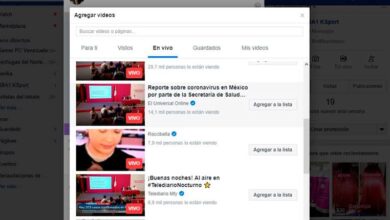Jak łatwo aktywować lub dezaktywować wewnętrzną przeglądarkę Facebooka
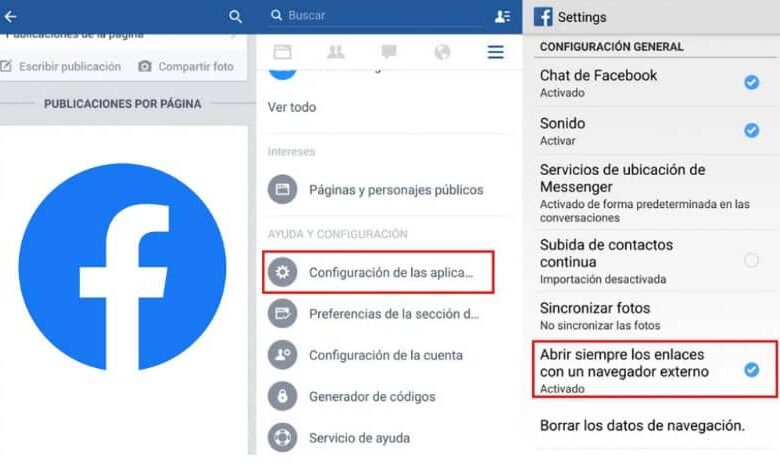
Bez wątpienia platforma Facebook jest uważany za główną sieć społecznościową istniejące na świecie. Jego celem jest zapewnienie wsparcia, aby móc tworzyć i udostępniać treści. To świetny program towarzyski, który wywarł duży wpływ na świat komunikacji.
Poza tym ten program ma dużą liczbę użytkowników na całym świecie, możesz również kontaktować się ze znajomymi i swoją rodziną. W ten sposób możesz uczestniczyć w grupach zainteresowań dzięki temu możesz udostępniać treści, nawiązywać kontakty, dokonywać ogłoszeń, wyszukiwać, wysyłać i odbierać wiadomości , itp.
Obecnie sieć społecznościowa Facebook jest postrzegana jako aplikacja, którą użytkownicy stale wybierają, aby komunikować się z ludźmi z dowolnego miejsca. W związku z tym, ta platforma jest stale ulepszana i oferuje nowe wersje i ma nowe narzędzia o wielkim znaczeniu.
Dowiedz się, jak aktywować lub dezaktywować wewnętrzną przeglądarkę Facebooka
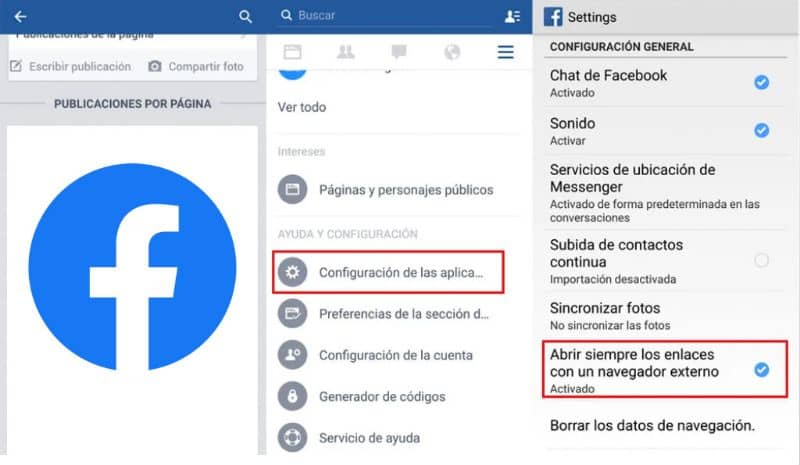
Facebook ma nieskończone funkcje, których wielu użytkowników nie zna i dlatego nie wie, jak z nich korzystać ani czy można je włączyć lub wyłączyć. Dlatego w tej sekcji wyjaśnimy, w jaki sposób aktywuj i dezaktywuj wewnętrzną przeglądarkę Facebook .
Należy zauważyć, że wewnętrzna przeglądarka Facebooka od dawna jest zintegrowana z platformą. Funkcją tej przeglądarki jest: pozwalają otwierać zawartość różnych stron tej aplikacji, w ten sposób unikniesz konieczności wyszukiwania Przeglądarka Chrome lub jakikolwiek inny.
Ta przeglądarka spełnia funkcję umożliwiającą przeglądanie danych przeglądania użytkownika. Oznacza to, że wewnętrzna przeglądarka jest odpowiedzialna za zebranie wszystkich danych, ale co z nim robi, nie jest znane.
Z tego powodu, jeśli chcesz mieć prywatność, możesz uzyskać dostęp do funkcji aplikacji, aby móc wyłączyć tę funkcję. Poniżej wyjaśnimy kroki, aby to osiągnąć, co jest niezwykle prostą procedurą.
Musisz najpierw otworzyć aplikację Facebook, a kiedy jesteś w środku, musisz przejść do menu ustawień, może znajdować się w prawym górnym rogu, który identyfikujesz za pomocą trzech linii. Następnie, gdy znajdziesz się w okolicy, zobaczysz listę opcji, w których powinieneś szukać "Parametry aplikacji" .
Po wykonaniu tych kroków i zalogowaniu się będziesz mógł "Aktywuj" opcja "Linki otwierają się zewnętrznie" . W ten sposób będziesz mieć pewność, że wszystkie linki, które znajdziesz w swoim kanale wiadomości, będą domyślnie otwierane w przeglądarce, którą masz na swoim Androidzie.
Jeśli chcesz wyłączyć tę opcję, musisz wykonać te same kroki, wyjaśnione powyżej. Tylko zamiast go aktywować, musisz go dezaktywować.
Wewnętrzna funkcja przeglądarki Facebook

Od momentu aktywacji wewnętrznej przeglądarki Facebooka możesz swobodnie przeglądać Internet bez ciągłego monitorowania Cię przez aplikacje. Podobnie, aktywując opcję otwierania linków zewnętrznie, dezaktywujesz wewnętrzną przeglądarkę Facebooka.
Ważne jest, aby zrozumieć, że wewnętrzna przeglądarka Facebooka nie służy do oszczędzania czasu, ale do maksymalnego wykorzystania go. Ponieważ aplikacjom udaje się w pełni wykorzystać korzystanie z tych wewnętrznych przeglądarek. Z tego powodu są zawsze domyślnie aktywne w aplikacjach.
Z kolei dane przeprowadzonych nawigacji są konsultowane przez tę wewnętrzną przeglądarkę. W ten sposób za każdym razem, gdy używana jest ich przeglądarka, będą kontrolować użytkownika.
Jednocześnie rozumie się, że dla wielu użytkowników ta opcja przeglądarki jest wygodną alternatywą. Należy jednak zauważyć, że korzystanie z tej funkcji jest niepraktyczne, ponieważ nie wiadomo, dokąd trafiają te informacje.
Krótko mówiąc, w znajomość wszystkich podanych tutaj informacji, wybierzesz najlepszą decyzję, czy chcesz włączyć lub wyłączyć tę funkcję. Dowiedz się, co zapewnia wyszukiwarka i szczegóły ukryte po uzyskaniu informacji o danych jej użytkowników.
Wreszcie mamy nadzieję, że ten artykuł Ci pomógł. Jednak chcielibyśmy usłyszeć od Ciebie. Czy udało Ci się włączyć lub wyłączyć wewnętrzną przeglądarkę Facebooka, wykonując te czynności? Zostaw nam swoją odpowiedź w komentarzach.